
Sisukord:
- Autor John Day [email protected].
- Public 2024-01-30 08:47.
- Viimati modifitseeritud 2025-01-23 14:40.
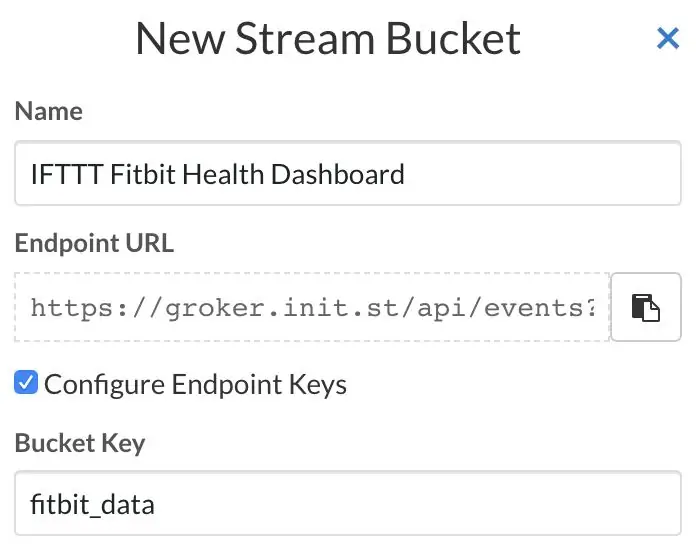
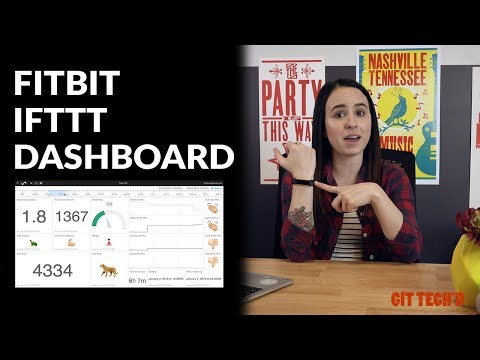
Käes on uus aasta ja see tähendab, et meil kõigil on uued eesmärgid. Uue aasta ühine eesmärk on olla tervislikum, olgu see siis parem söömine, rohkem trenni tegemine või üldiselt aktiivsem. Minu lemmik viis jälgida kõike, mis on minu Fitbit. Mul on Fitbit Alta, mida kannan iga päev, et jälgida oma samme, trenni, und ja liikumist. Registreerin ka oma kaalu ja seda, mida söön. See jälgib kõike.
Ainus, mis sellest puudu on, võimaldab mul võrrelda oma edusamme aja jooksul. Tahan võrrelda erinevaid päevi ja näha oma suundumusi. Seetõttu voogesitan oma Fitbiti andmeid algseisundisse. See võimaldab mul luua kauni armatuurlaua koos emotikonidega, mis annavad mulle kohe ülevaate sellest, kus ma oma eesmärkidega olen, ja ma näen oma andmetrende aja jooksul.
Mida vajate selle projekti jaoks:
- Riigi esialgne konto
- IFTTT konto
- Fitbit (mis tahes Fitbiti seade töötab)
- Valmisolek näha täpselt, mitu minutit kulutate iga päev liikumata
1. etapp: algseisund
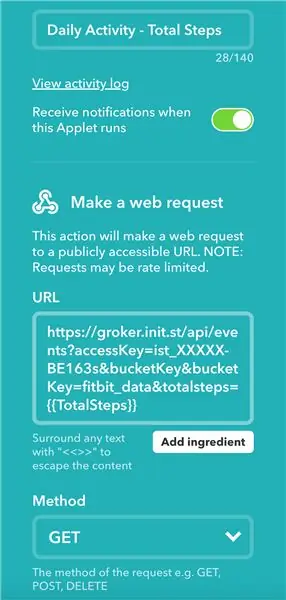
Esimene asi, mida peate tegema, on luua algse riigi konto. Uue konto registreerimiseks või oma kontole sisselogimiseks minge aadressile https://iot.app.initialstate.com. See on sama lihtne kui oma e -posti ja parooli sisestamine. Teil on 14-päevane tasuta prooviperiood, enne kui see nõuab tellimist, ja see on tasuta e-posti aadressiga õpilastele.
Peate oma Fitbiti andmete jaoks looma uue ämbri. Minge vasakul asuvale ämbri riiulile ja otsige otsinguriba paremalt plussmärgi pilve nuppu. See loob uue voo kogumi. Märkige ruut Configuure Endpoint Keys, et saada juurdepääs Bucket Key nimele. Muutsin ämbri nimeks "IFTTT Fitbit Health Dashboard" ja ämbrivõtmeks "fitbit_data", kuid saate neid teha, mida soovite. Kui olete need muudatused teinud, klõpsake allosas nuppu Valmis ja teie ämber on nüüd loodud.
2. samm: IFTTT
Teine konto, mille peate looma, on IFTTT -konto. Minge aadressile https://ifttt.com/ ja registreeruge e -posti aadressi, Google'i konto või oma Facebooki kontoga.
Mõned sõnavarad, mis aitavad meil IFTTT -ga alustada. Teenused on igapäevaselt kasutatavad rakendused ja seadmed, millega IFTTT on ühendatud (Fitbit, Strava, Instagram, Evernote jne). Appletid kasutavad teenuste loomiseks toiminguid. Loome Fitbitiga ja Webhooksiga aplette, et saata andmed esialgsesse olekusse.
Minge jaotisse Minu apletid ja klõpsake nuppu Uus aplett. Klõpsake nuppu +see ja otsige Fitbit. Peate oma Fitbiti kontole sisse logima. Alustamiseks valige igapäevase tegevuse kokkuvõte. Seejärel klõpsake nuppu +see ja otsige üles Webhooks ja valige Tee veebipäring. URL -i väljale soovite kopeerida ja kleepida oma API lõpp -punkti oma algse oleku kontolt. Selle leiate oma Fitbiti andmemahu seadetest. Selle API lõpp -punkti lõppu lisate andmeväärtuse nime "&" ja seejärel "=". Klõpsake nuppu Lisa koostisosa ja valige andmed, mida soovite voogesitada.
Näitena valisin Total Steps. Minu URL näeb välja järgmine:
groker.init.st/api/events?accessKey=ist_XXXXX-BE163s&bucketKey=fitbit_data&totalsteps={{TotalSteps}}
Valige meetod GET. Jätke sisutüüp ja sisu tühjaks. Kui olete lõpetanud, klõpsake nuppu Salvesta. Olete nüüd loonud oma esimese apleti!
Samm: korrake IFTTT -d vastavalt vajadusele
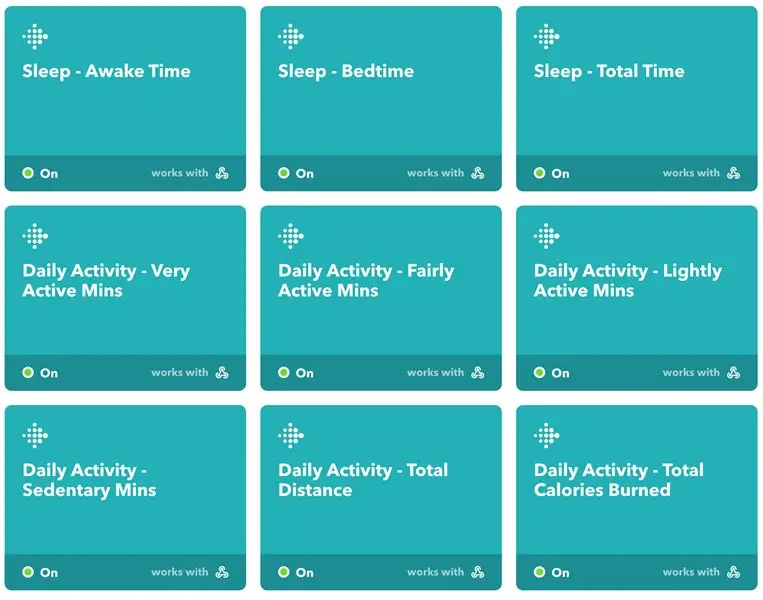
Nüüd peate kõigi andmete jaoks, mida soovite jälgida, viimast sammu korrata. See võib olla natuke tüütu, kuid on vaja jälgida kõike, mida soovite jälgida.
Mina isiklikult otsustasin jälgida järgmist:
- Ärkveloleku aeg
- Uneaeg
- Kogu uneaeg
- Istuv minut
- Kergelt aktiivsed minutid
- Üsna aktiivsed minutid
- Väga aktiivsed minutid
- Põletatud kalorid kokku
- Samme kokku
- Kogu vahemaa
- Kaal
Kõik apletid, kes kasutavad igapäevase tegevuse kokkuvõtet, värskendatakse üks kord päevas, kui sünkroonite oma Fitbiti, ja teised värskendavad, kui teave on logitud (kaal, uni jne).
Siin tuleb tähele panna ühte asja. Fitbiti teenusel on kasutuspiirang, ehk kui sageli saate seda kasutada. Kui kasutuspiirang on saavutatud, proovib aplett üldiselt samal päeval uuesti käivitada. Saate vaadata, kas aplett töötab edukalt, minnes lehele Tegevuste kokkuvõte.
4. samm: esialgse oleku juhtpaneel
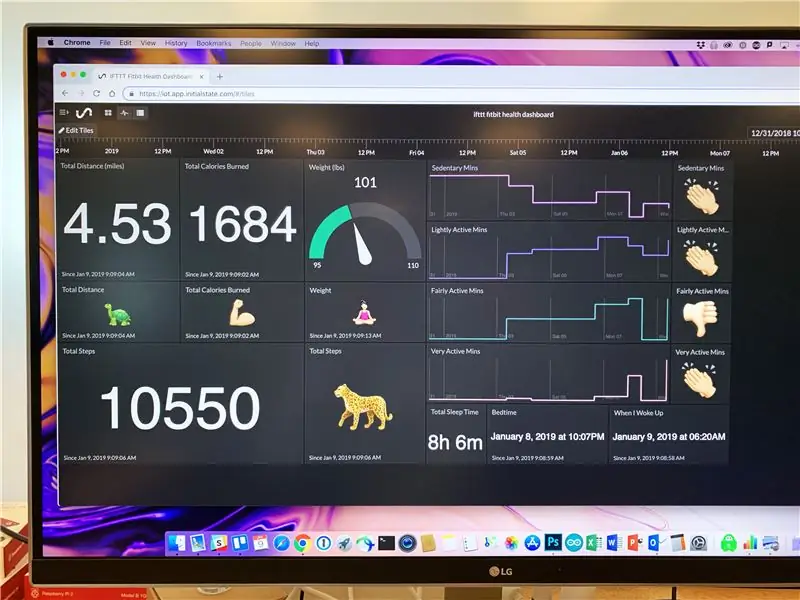
Kõik teie andmed tulevad sisse ja määratakse plaatide üldiseks andmetüübiks. See on lõbus osa. Muutke oma plaadid erinevat tüüpi andmetele ja lisage reaalajas avaldisi. Ma selgitan, kuidas seda kõike teha, et muuta teie armatuurlaud võimalikult tõhusaks ja ilusaks.
Plaatide tüübid
Plaatide muutmiseks paremklõpsake paanil ja valige Edit Tile. Saate muuta pealkirja, valida rippmenüüst plaatide tüübi ja joon-/riba-/gabariidigraafikute puhul valida andmete värvi.
Andmete kuvamiseks on palju võimalusi. Enda armatuurlaua jaoks kasutasin kokkuvõtet kogu vahemaa, põletatud kalorite, sammude, ärkveloleku aja, magamamineku ja kogu une kohta. Kasutasin joongraafikut istuvate, kergelt aktiivsete, üsna aktiivsete ja väga aktiivsete minutite jaoks. Kaalu jaoks kasutasin mõõdikut. Meie armatuurlaua kujundamiseks on piiramatu kombinatsioon.
Plaatide teisaldamiseks klõpsake vasakus ülanurgas Muuda plaate. Saate muuta plaatide kujundeid ja suurusi ning teisaldada need oma armatuurlauale.
Väljendid - emotikonid
Ma kasutan emotikoniplaatide kodeerimiseks reaalajas avaldisi. See võimaldab mul armatuurlaua kontrollimisel saada kohest värskendust, kas olen saavutanud oma eesmärgid või mitte. Minu lemmiknäide on kogupikkus. Kui saan 5 miili, on see jooksva daami emotikon ja kui see on 4,9 või vähem, siis on see kilpkonn.
Taustapilt
Saate oma juhtpaneelile lisada taustapildi, et anda oma andmetele rohkem isikupära ja konteksti.
5. samm: järeldus
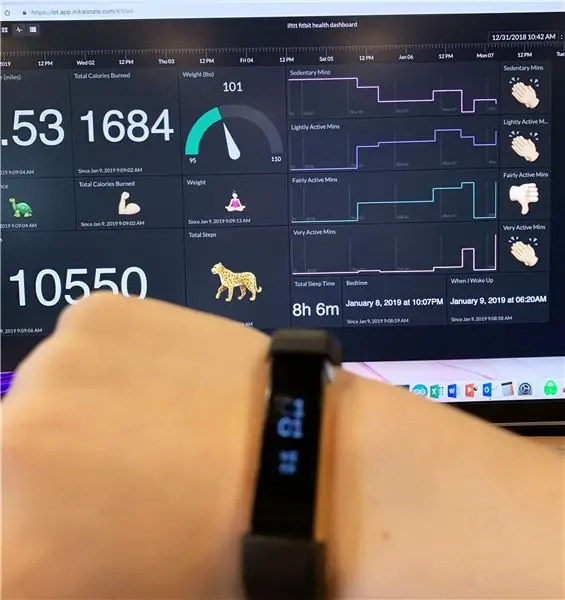
Saate vaadata minu armatuurlauda ja näha, kuidas ma oma eesmärkidega kursis olen!
init.st/v0pfrpy
Nüüd on teil täielikult ehitatud armatuurlaud. Saate vaadata oma suundumusi ja võrrelda erinevaid päevi, et näha, kuidas teie tegevus varieerub. Andke mulle teada, kui teil on küsimusi !!
Soovitan:
NodeMcu abil tõmmake ja vaadake andmeid mis tahes veebisaidilt WiFi kaudu (virmaliste indikaator): 6 sammu

Tõmmake ja näidake ambitsioonikalt andmeid mis tahes veebisaidilt Wifi kaudu (virmaliste indikaator) NodeMcu abil: Minu motivatsioon: Olen näinud palju juhtnööre NodeMCU (ESP8266 moodulile ehitatud) seadistamise/ kasutamise kohta asjade interneti (asjade internet) projektide tegemiseks . Kuid väga vähestel neist õpetustest olid kõik üksikasjad/ kood/ skeemid väga algaja jaoks
Kristallpall: vaadake oma tulevikku!: 7 sammu

Kristallpall: vaadake oma tulevikku !: Kas soovite teada universumi saladusi? No ei saa! Oma kristallkuuli valmistades saate aga teada, mida teie tulevik toob. Mõtlen, mida on kaotada? Kui ma saan ühe teha, siis saate seda teha ka LCD -ekraani, tagumiku abil
CalClock: vaadake lihtsalt oma ajakava: 4 sammu (koos piltidega)

CalClock: vaadake lihtsalt oma ajakava: Kõige hullem keskendumisvõime langus on katkestamine, et teada saada, et katkestust pole vaja. Ma leian, et see juhtub sageli seoses minu ajakavaga. Ma töötan probleemi kallal ja mul on aimdus, kas on
Vaadake oma XP välja (treenimata silmale) nagu Mac OS X: 4 sammu

Vaadake oma XP välja (treenimata silmale) nagu Mac OS X: MÄRKUS. See on väga enneaegne. Palun vaadake mõne päeva pärast uuesti. Ma tean, et seal on mõned juhised, mis muudavad XP ilme Vistaks (viirused sissetungijad nuhkvara troojalased reklaamvara). Miks Vista, kui see oli Maci Aqua, see oli mugav
Vaadake või kuulake oma meediat kõikjal, kus on Interneti -ühendus: 5 sammu

Vaadake või kuulake oma meediat kõikjal Interneti -ühendusega: see õpetus näitab teile, kuidas luua mp3 -serverit ja veebisaiti, mis sisaldab Flash -videoid (FLV -sid) nagu need, mida näete Youtube.com -is
